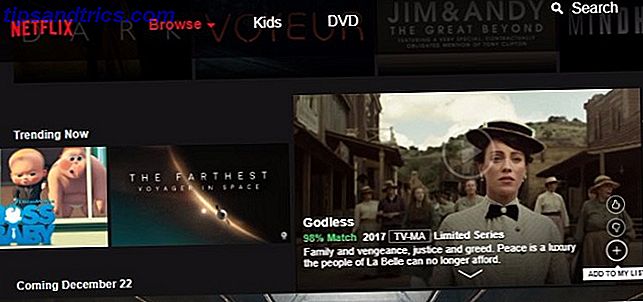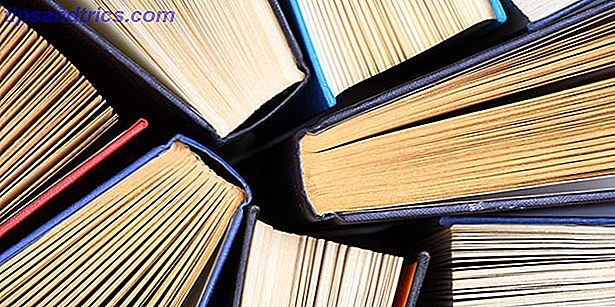![Réveil - Une excellente application de rappel et de planification d'alarme [Linux] alarmclockimage](http://www.tipsandtrics.com/img/linux/965/alarm-clock-an-excellent-alarm-reminder-scheduler-application.jpg) Nous vous avons montré beaucoup de réveils dans le passé mais avant que vous n'écriviez celui-ci parce que vous aimez juste celui que vous utilisez, laissez-moi vous dire que ce «réveil» est différent.
Nous vous avons montré beaucoup de réveils dans le passé mais avant que vous n'écriviez celui-ci parce que vous aimez juste celui que vous utilisez, laissez-moi vous dire que ce «réveil» est différent.
Tout d'abord, ce planificateur d'alarme est une application Linux, spécifiquement pour les utilisateurs de Gnome. Il est appelé «réveil», mais il est capable de beaucoup plus. En fait, le nom ne rend pas entièrement justice à l'application. Avec un peu d'effort, vous pouvez l'obtenir pour faire des choses très bien.
Les utilisateurs basés sur Debian / Ubuntu peuvent installer à l'aide de " sudo apt-get install alarm-clock ". Il peut également être téléchargé si vous utilisez une autre distribution. Bien sûr, il fait des alarmes. Créez une alarme, réglez l'heure et vous avez terminé. Vous pouvez également choisir entre un compte à rebours ou une nouvelle alarme. Si vous suivez la route du compte à rebours, vous pourrez spécifier les heures, minutes et secondes après lesquelles l'alarme se déclenchera. Le " Créer une nouvelle alarme à partir de zéro " offre beaucoup plus de fonctionnalités et d'options qui peuvent être utilisées pour un certain nombre de buts comme vous le verrez.
![Réveil - Un excellent rappel d'alarme et application Scheduler [Linux] choosealarm](http://www.tipsandtrics.com/img/linux/965/alarm-clock-an-excellent-alarm-reminder-scheduler-application.png)
Les options du planificateur d'alarme peuvent être utilisées pour configurer lorsque l'alarme se répète. Le réveil offre d'excellentes options de planification après Cron. Vous pouvez définir une alarme pour répéter les jours desdits mois. Vous pouvez, par exemple, lancer une alarme tous les lundis de janvier et février (comme indiqué dans la capture d'écran ci-dessus). Il y a aussi une liste d'exclusion si vous voulez que l'alarme se répète tous les lundis de janvier et février mais pas le 25 janvier. En bref: les capacités du planificateur d'alarmes ont tous vos besoins plus que couverts. Rarement vous auriez besoin d'un contrôle plus précis sur la planification, auquel cas vous devriez probablement utiliser cron lui-même.

Vous pouvez exécuter des actions personnalisées au moment de l'alarme. En fait, je l'utilise rarement comme un réveil, les téléphones portables sont assez pour vous réveiller du sommeil. Je suis tombé sur Alarm Clock lorsque je cherchais une application qui pourrait me rappeler une tâche et afficher une notification en guise de rappel. Il y en avait beaucoup qui vous permettraient de créer une liste de tâches, mais pas beaucoup qui vous alerteraient quand un article est dû. J'ai donc utilisé Alarm Clock comme un rappel.
Cela peut être facilement réalisé en utilisant les options disponibles sous l'onglet Notification . Il y a cinq options que vous pouvez choisir, voici ce que chacun d'eux fait:
- Lire un son - Vous pouvez lire n'importe quel fichier son comme sonnerie d'alarme. Appuyez sur Parcourir et pointez sur n'importe quel fichier son que vous voulez lire quand il est temps que l'alarme se déclenche.
- Afficher une fenêtre passive - Une fenêtre de ce type est idéale pour afficher une notification qui apparaîtra sous forme de fenêtre pour vous rappeler la tâche qui devait être effectuée à cette heure. Bien sûr, vous pouvez personnaliser le texte qui sera affiché pour refléter ce que vous voulez être rappelé.
- Afficher une boîte de dialogue - Une version plus avancée de l'option précédente. En plus du titre et du message, vous pouvez également personnaliser l'apparence de la fenêtre qui sera affichée. Vous pouvez choisir de mettre une option snooze, et si vous le souhaitez, vous pouvez également créer une interface utilisateur entièrement nouvelle en utilisant Glade qui sera affiché lorsque l'alarme se déclenche.
- Exécuter une commande - Vous pouvez exécuter n'importe quelle commande à l'heure souhaitée. Avec toute la liste des commandes Linux à votre disposition, c'est une fonction très puissante qu'offre Alarm Clock.
- Exécuter une action - Cette option vous permet d'exécuter une action prédéfinie telle que l'arrêt ou le redémarrage, de verrouiller l'écran ou d'éteindre le moniteur.
![Réveil - Un excellent rappel d'alarme et application Scheduler [Linux] snooze](http://www.tipsandtrics.com/img/linux/965/alarm-clock-an-excellent-alarm-reminder-scheduler-application-3.png)

Comme vous devez l'avoir compris maintenant, vous pouvez facilement utiliser la fenêtre passive ou l'option de la fenêtre de dialogue pour créer un rappel dont vous serez averti à cette heure. Vous pouvez également le configurer pour qu'il répète en utilisant le contrôle fin que vous obtenez lors de la création de la programmation d'une alarme.
En outre, les alarmes ou les rappels peuvent être organisés en listes séparées pour une gestion facile. Vous pouvez également créer des rappels d'anniversaire et d'anniversaire, excellents pour suivre les réunions. Vous pouvez créer des modèles qui peuvent avoir des paramètres d'alarme préconfigurés - vous créez simplement une nouvelle alarme à partir d'un modèle, réglez l'heure et vous avez terminé.
Last but not least, vous pouvez également afficher une liste de toutes les alarmes que vous avez manqué et n'a pas agi.

Dans l'ensemble, Alarm Clock est une excellente application qui peut être utilisée pour bien plus que de simples alarmes. Si seulement il pouvait se synchroniser avec l'un des calendriers en ligne ou programmer des applications web, ce serait vraiment génial. Cela étant dit, si vous pouvez trouver une utilisation dans votre travail quotidien, il peut s'avérer beaucoup plus facile que d'utiliser une combinaison de cron et de zenity pour vous rappeler des tâches qui nécessitent votre attention.
Utilisez-vous une autre application Linux à de telles fins? Laissez-nous entendre à leur sujet.